完了予定日と商談所有者で商談をグルーピングする
公開日: 2021.08.26
レポートドリル・ホームへ戻る
目次
1.レポートタブを押下します

2.[新規レポート]ボタンを押下します

3.レポートタイプ「商談」を選択します

4.[グループを追加]にて[完了予定日]と[商談 所有者]でグルーピングします
[アウトライン]より、[グループを追加]にて「完了予定日」と入力し、選択します
[アウトライン]より、[グループを追加]にて「商談 所有者」と入力し、選択します
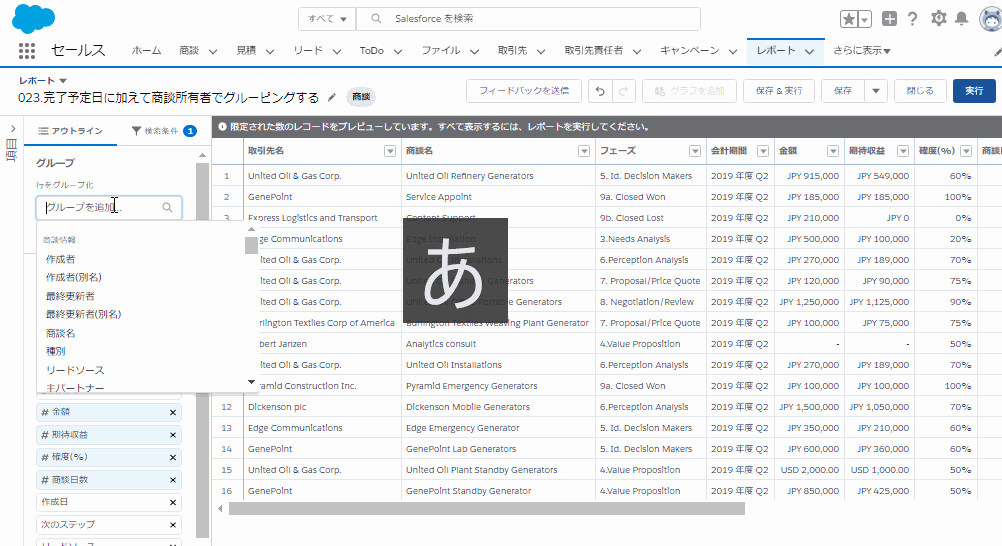
5.[保存&実行]ボタンを押下します

6.[レポート名]にレポートタイトル、[レポートの一意の名前]に参照名として英数字の名称をつけます。フォルダは任意のフォルダを選択して[保存]します
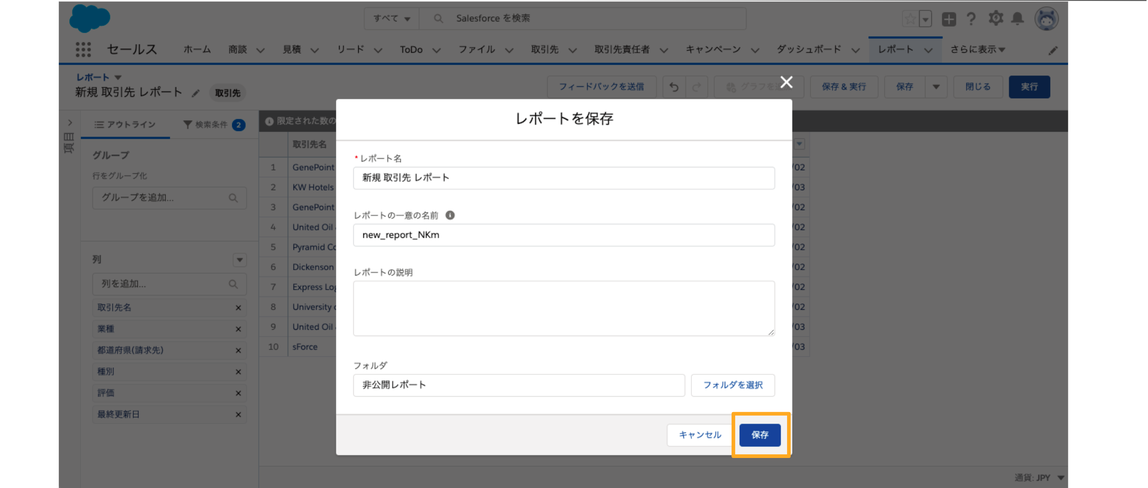
レポートドリル・ホームへ戻る
公開日: 2021.08.26
この情報は役に立ちましたか?
ご意見お待ちしております。
フィードバックありがとうございます。
より役に立つために
役に立たなかった一番の理由を教えてください。




